
Blue1000今天和大家分享如何在word2007中插入美观独特的页码。又到了毕业季。一群学生自己制作个人简历是很有必要的。那么你的简历中有没有漂亮独特的页码呢?这种页码设计可能会为你赢得一份工作,至少让老板知道你的办公软件运行良好。
快来学习。Blue1000小班开始!
点击“插入”选项卡,在“页眉页脚”控制组中点击“页码”页面底部,在打开的预置样式中拖动滚动条,找到“色带”样式,点击,则插入一个带有“色带”样式的页码。当然,你也可以选择其他样式,如叠纸、箭头、马赛克、星形、圆形和矩形。



点击插入的“功能区”样式页码,然后点击新出现的“文本框工具”下的“格式”选项卡,点击“文本框格式”控制组中的“形状轮廓”虚线,选择点虚线等虚线。我们还可以设置轮廓的颜色和厚度,或者取消“形状轮廓”项下的轮廓(无轮廓)。如果轮廓足够粗,我们也可以设置一个图片作为轮廓。


点击“形状填充”渐变,直接选择渐变样式。也可以点击“形状填充图片”直接选择一张图片作为页码样式的背景。当然,您也可以单击“形状填充纹理”来选择一个纹理作为文本框的背景。
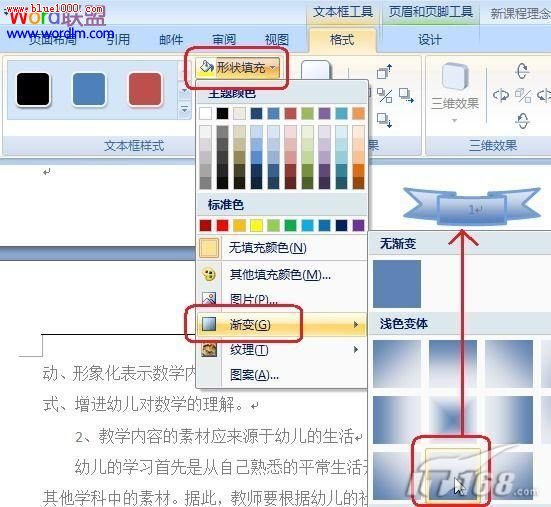

在“文本框格式”控制组中单击“更改形状”,选择一个基本形状或箭头摘要、流程图、标签、五角星和标志作为页码样式的最终形状。例如,在“箭头摘要”中选择“向上弧形箭头”。

如果觉得效果不满意,可以点击“阴影效果”选择一个阴影效果。您也可以在“文本框样式”控制组中重新选择文本框样式。


这样,在你精心打扮之后,你的文档页码就会独特而有特色,从而充分展现你的个性。